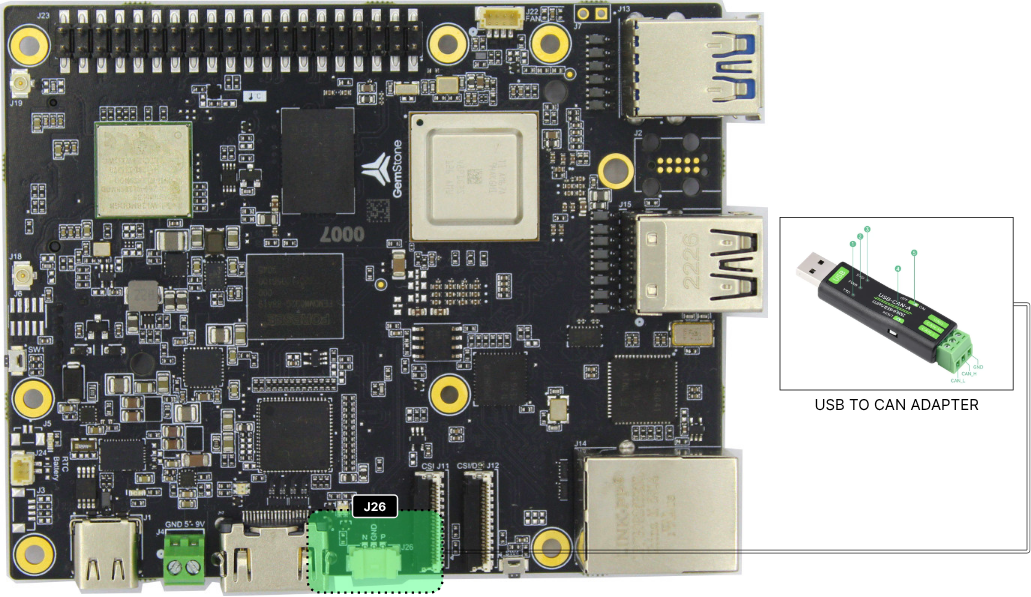
CanBUS Bağlantısı
- Gemstone işletim sistemine bağlandıktan sonra sanal CAN arayüzü oluşturabilmek için
kernel-module-vcan-6.1.83-timodülünü kurunuz.
modprobekomutu ile kurulan modülü aktif ediniz.
- Aşağıdaki komutları takip ederek sanal CAN arayüzünü oluşturunuz.
can-test.shisimli bir script dosyası oluşturunuz ve dosyayı açınız.
- Aşağıdaki kodu kopyalayıp
can-test.shdosyasına yapıştırınız. Dosyayı kaydedip kapatınız.
cansendvecandumpgibi CAN paketleri gönderim alım komutlarını kullanabilmek içincan-utilspaketini kurunuz.
- İki adet terminal açınız.
- İlk terminalden CAN arayüzünü dinleme işlemini başlatınız.
- İkinci terminalden can-test.sh scriptini çalıştırınız.
Sanal CAN arayüzü üzerinden haberleşme

